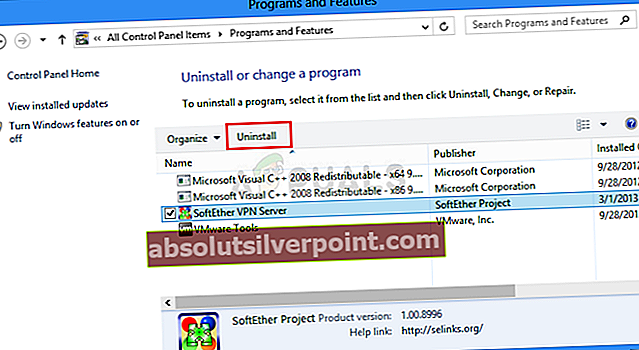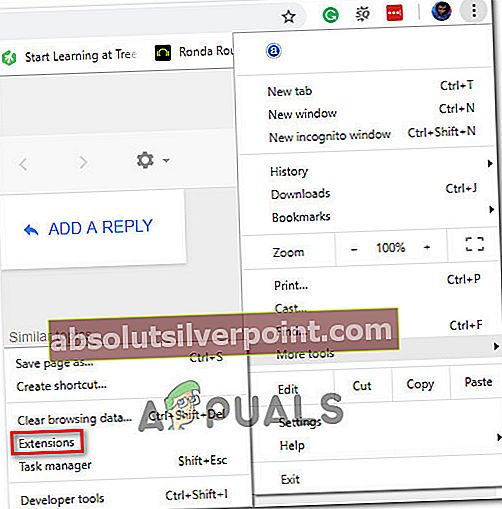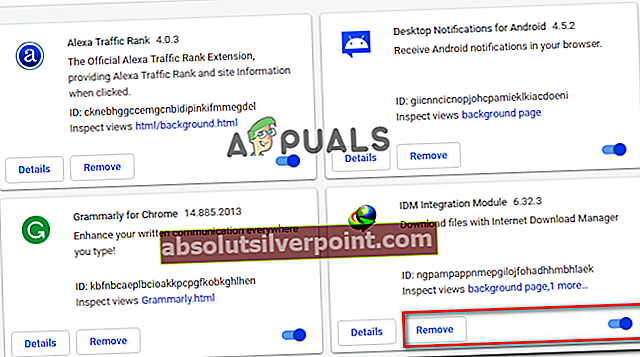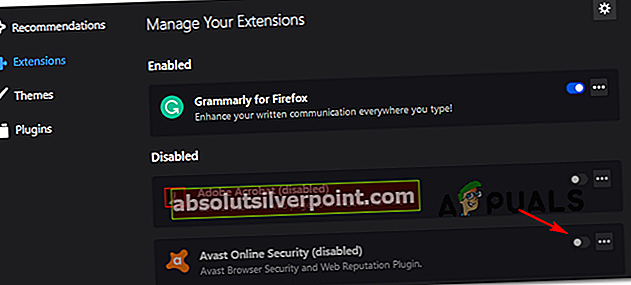The Kód chyby 23011 se obvykle setkávají uživatelé systému Windows, když se pokusí přehrát video v prohlížeči z integrovaného přehrávače JW. Chybový kód znamená „Byla provedena žádost o manifest bez řádných přihlašovacích údajů mezi doménami„A obvykle se objevuje kvůli nějakému technickému problému.

Jak se ukázalo, v dolní části zjevení tohoto chybového kódu může být několik různých viníků:
- Poškozená data mezipaměti nebo souborů cookie - Poškozená dočasná data nebo špatně uložený soubor cookie mohou být také odpovědné za tento konkrétní kód chyby. Pokud je tento scénář použitelný, měli byste být schopni problém úplně vyřešit vymazáním mezipaměti i souboru cookie.
- Proxy nebo VPN způsobují přerušení - Je dobře známou skutečností, že JW Player není tak dobrý ve správě připojení koncových uživatelů, která jsou financována prostřednictvím VPN nebo proxy serveru. Pokud je tento scénář použitelný, měli byste být schopni problém vyřešit deaktivací integrovaného serveru proxy nebo instalací serveru proxy nebo klienta VPN na systémové úrovni.
- Problematické prodloužení - Podle některých zasažených uživatelů může být tento konkrétní kód chyby způsoben také rozšířeními a doplňky, jako je Privacy Badger, Malwarebytes nebo Avast Online Security. V takovém případě můžete konflikt s přehrávačem JW vyřešit deaktivací problematického rozšíření nebo doplňku.
- Omezený typ sítě - Firemní, školní a hotelové sítě mohou konkrétně blokovat sítě pro doručování obsahu (CDN), jako je ta, kterou používá platforma za JW Player. V takovém případě můžete zkusit komunikovat se správcem sítě a odstranit blokování ostatních reklam, nebo se můžete připojit k jiné síti.
- Nekompatibilita prohlížeče - Internet Explorer a Edge jsou dva prohlížeče, u nichž stále dochází k nekompatibilitě ve vztahu k JW Player. Většinu nesrovnalostí můžete odstranit přepnutím na prohlížeč založený na chromu.
Metoda 1: Vymazání mezipaměti a souborů cookie prohlížeče
Jak se ukázalo, jednou z nejběžnějších příčin, které by mohly tento problém způsobit, je nějaký druh poškození umístěný uvnitř složky mezipaměti nebo souborů cookie v prohlížeči, který aktivně používáte. Mějte na paměti, že může dojít k několika různým problémům v důsledku poškozených dočasných dat, která po sobě zanechal hráč JW a Kód chyby 23011je jedním z nich.
Ovlivnění uživatelé naštěstí zjistili, že problém lze rychle vyřešit přístupem k nastavení prohlížeče a vymazáním mezipaměti a souborů cookie. Přesný postup se však bude lišit v závislosti na prohlížeči, který používáte.
Abychom vám s tím pomohli, vytvořili jsme průvodce s 5 různými dílčími průvodci vymazání mezipaměti a souborů cookie u 5 nejoblíbenějších prohlížečů (Chrome, Opera, Firefox, Microsoft Edge a Internet Explorer).

Po úspěšném vyčištění mezipaměti prohlížeče a souboru cookie jej restartujte a opakujte akci, která dříve způsobovala problém. V případě stejného Kód chyby 23011stále dochází, přejděte dolů na další potenciální opravu níže.
Metoda 2: Zakažte služby Proxy nebo VPN
Podle některých ovlivněných uživatelů může být spojení přemostěné prostřednictvím přehrávače JW přerušeno pomocí 23011 chyba kvůli skutečnosti, že vaše síť právě prochází připojením VPN nebo Proxy, což se webovému serveru nelíbí.
Někteří uživatelé, kteří se potýkali se stejným problémem, potvrdili, že se jim problém podařilo vyřešit deaktivací proxy serveru, jejich připojení VPN nebo úplným odinstalováním VPN na systémové úrovni.
Abychom vyhověli oběma možným scénářům, vytvořili jsme 2 různé dílčí příručky, které vám umožní zakázat proxy server (dílčí průvodce A) nebo odinstalovat klienta VPN (dílčí průvodce B).
A. Zakažte proxy server
- lis Klíč Windows+R otevřít Běh dialogové okno. Dále zadejte „Inetcpl.cpl“ uvnitř textového pole a stiskněte Enter otevřít Vlastnosti Internetu záložka.

- Jakmile jste uvnitř Vlastnosti Internetu přejděte na kartu Připojení kartu z vodorovné nabídky nahoře, pak pokračujte a klikněte na Nastavení LAN (podNastavení místní sítě LAN).

- Uvnitř Nastavení nabídka Místní síť (LAN), jděte do Proxy server kategorie, zrušte zaškrtnutí políčka přidruženého kPro svou LAN použijte proxy server.

- Poté, co jste úspěšně deaktivovali Proxy restartujte počítač a zkontrolujte, zda byl problém vyřešen při příštím spuštění počítače opakováním akce, která dříve způsobovala Kód chyby 2301.
B. Odinstalujte klienta VPN
- Otevřete a Běh dialogové okno stisknutím Klávesa Windows + R.. Dále zadejte „appwiz.cpl “a stiskněte Enter otevřít Programy a funkce obrazovka. Když se zobrazí výzva UAC (Řízení uživatelských účtů), klikněte Ano udělit oprávnění správce.

- Uvnitř Programy a funkce obrazovce, posuňte se úplně dolů seznamem nainstalovaných programů a vyhledejte VPN na úrovni systému. Když ji uvidíte, klikněte na ni pravým tlačítkem a poté klikněte na Odinstalovat z nově objevené kontextové nabídky.
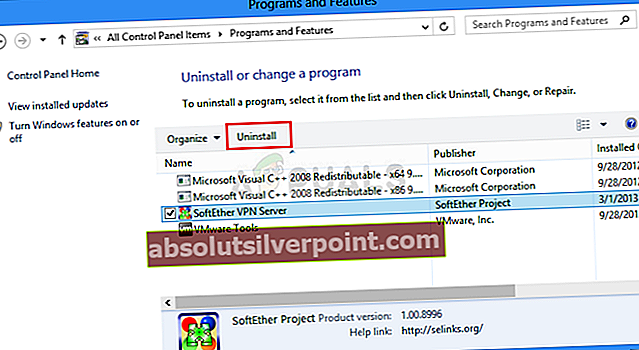
- Poté podle pokynů na obrazovce dokončete odinstalaci, poté restartujte počítač a zkontrolujte, zda je problém vyřešen po dokončení dalšího spuštění.
V případě, že tento scénář nelze použít, nebo pokud stále dochází ke stejnému problému, přejděte níže k další potenciální opravě.
Metoda 3: Zakázání programu Badger na ochranu soukromí nebo jiného rozšíření / doplňku
Podle některých uživatelů Firefoxu a Google Chrome může k tomuto problému dojít také kvůli rozšíření (v prohlížeči Chrome) nebo doplňku (ve Firefoxu). Jak se ukázalo, je známo, že program Privacy Badger a několik dalších rozšíření / doplňků interferuje s JWPlayer a brání mu ve streamování videa.
Obecně je známo, že tento problém způsobují součásti VPN / Proxy a dokonce i některá rozšíření ochrany, například Malwarebytes. Samozřejmě mohou existovat i další, které jsme nepokryli, takže jste povinni provést vlastní vyšetřování a experimentování.
Jakmile máte potenciálního viníka, odinstalujte problémovou příponu podle některého z níže uvedených průvodců (A pro Chrome a B pro Firefox).
A. Zakázání rozšíření v prohlížeči Chrome
- V prohlížeči Google Chrome pokračujte a klikněte na tlačítko akce (pravá horní část obrazovky).
- Jakmile se dostanete do akční nabídky, klikněte na Další nástroje> Rozšíření otevřete kartu rozšíření Google Chrome.
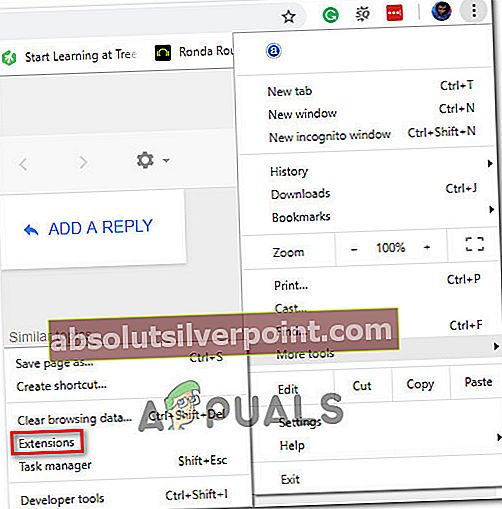
- Jakmile se dostanete do nabídky Rozšíření, procházejte seznamem nainstalovaných rozšíření úplně dolů a vyhledejte rozšíření, které chcete odinstalovat.
- Když ji najdete, klikněte jednou na google přidružený k problematickému rozšíření a deaktivujte jej.
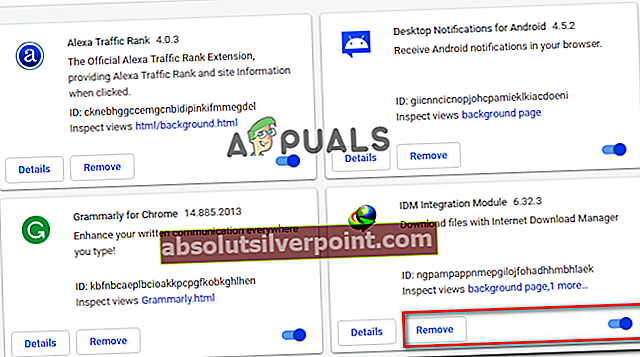
- Po deaktivaci rozšíření restartujte Google Chrome a zkontrolujte, zda je problém nyní vyřešen.
B. Zakázání rozšíření (doplňků) ve Firefoxu
- Otevřete Firefox a klikněte na tlačítko akce v pravém horním rohu obrazovky.
- Jakmile se dostanete do další nabídky, klikněte na Doplňky ze seznamu dostupných možností.

- Uvnitř Doplňky na kartě klikněte na Rozšíření z nabídky vlevo, pak pokračujte a deaktivujte přepínač spojený s příponou, u které máte podezření, že by mohla zasahovat do aplikace Netflix.
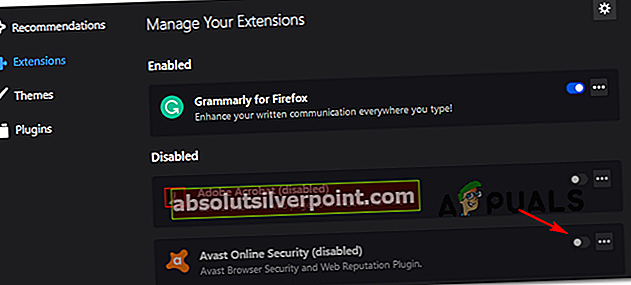
- Po deaktivaci rozšíření restartujte prohlížeč a zkontrolujte, zda je problém nyní vyřešen.
Pokud problém stále není vyřešen, přejděte dolů na další potenciální opravu níže.
Metoda 4: Přepnutí na jinou síť (je-li k dispozici)
Pokud k tomuto problému dochází pouze při připojení k omezené síti (podnikové, státní nebo školní), je možné, že se správci sítě rozhodli zablokovat přístup k síti pro doručování obsahu (CDN), kterou JW Player aktivně používá .
Pokud je tento scénář použitelný, máte dva různé možné způsoby řešení problému:
- Připojte se k jiné síti (bez omezení) a zjistěte, zda se stále vyskytuje stejný problém. Nejjednodušší způsob, jak tuto teorii otestovat, je připojení k domácí síti a vytvoření stejného scénáře, který aktuálně způsobuje problém.
- Obraťte se na správce sítě a zeptejte se jich, zda je blokován přístup k sítím CDN (jako je ten, který používá JW Player). Pokud ano, mohou přidat tuto konkrétní instanci na seznam povolených, takže již nebudete mít problémy s přehráváním vloženého obsahu JW.
Pokud tento scénář nelze použít, přejděte dolů na poslední opravu níže.
Metoda 5: Použití jiného prohlížeče (je-li k dispozici)
Pokud používáte méně populární prohlížeč, můžete zkusit jinou alternativu. Přestože je přehrávač JW teoreticky kompatibilní s každým prohlížečem, který je aktuálně na trhu, existuje spousta hlášených problémů s méně populárními prohlížeči, které nejsou založeny na chromu (například Internet Explorer a Edge).
Pokud jste ochotni provést změnu, zvažte přechod na Chrome, Opera nebo Brave a zkontrolujte, zda kód chyby 23011 je nyní vyřešen.
Značky jwplayer